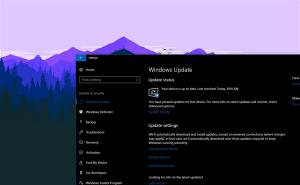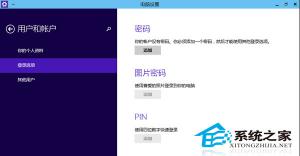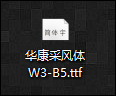Win10如何把扬声器设为默认播放设备?
2016-11-26 00:00:00 浏览:1315 作者:管理员
Win10是现在非常流行的一个系统,它刚出来不久就备受大家追捧,但是不少用户在使用Win10的过程中,会发现一些问题,最常见的问题是Win10的默认播放设备不是扬声器,那么Win10如何把扬声器设为默认播放设备呢?不知道的朋友请看以下文章内容。 方法一: 1、WIN+R打开运行(先按下WIN图标,然后再同时按下R即可实现),或者右键开始菜单→运行。 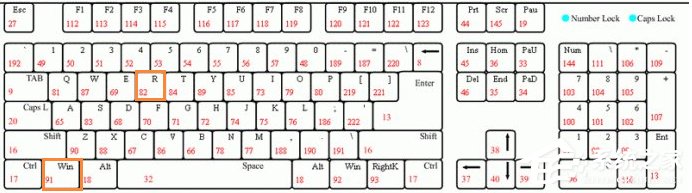
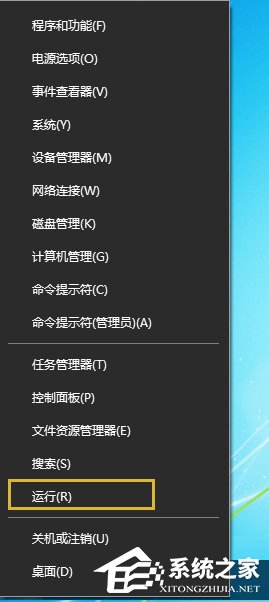 2、然后输入:mmsys.cpl确定即可。如下图所示:
2、然后输入:mmsys.cpl确定即可。如下图所示: 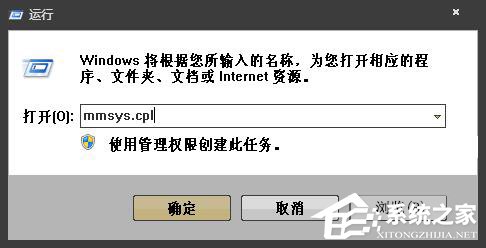 3、将默认的播放设备:耳机更改为扬声器,然后确定即可。
3、将默认的播放设备:耳机更改为扬声器,然后确定即可。 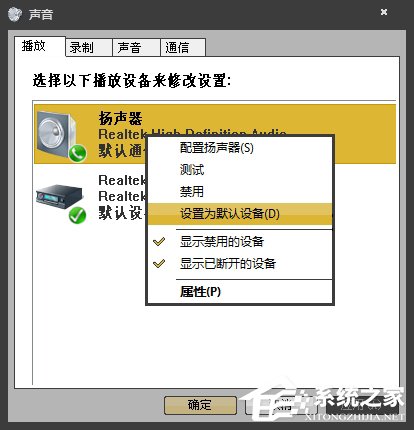 方法二: 1、鼠标右键点击右下侧的声音图标,然后选取:播放设备(P)。
方法二: 1、鼠标右键点击右下侧的声音图标,然后选取:播放设备(P)。 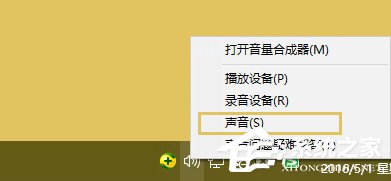 2、也可打开所需的声音调节默认设备的对话框。然后更改耳机为扬声器,选取扬声器设为默认值即可确定。
2、也可打开所需的声音调节默认设备的对话框。然后更改耳机为扬声器,选取扬声器设为默认值即可确定。 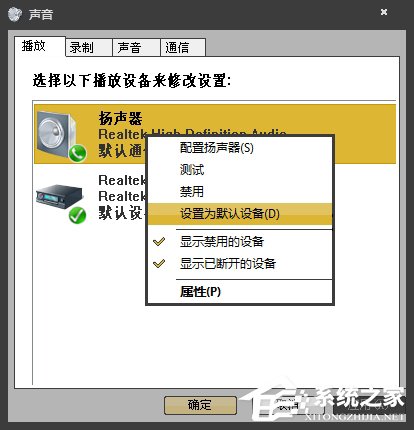 以上就是Win10如何把扬声器设为默认播放设备的方法了,很简单吧,方法有两种,两种都属于易操作型的。有遇到这个问题的朋友现在就可以尝试一下。
以上就是Win10如何把扬声器设为默认播放设备的方法了,很简单吧,方法有两种,两种都属于易操作型的。有遇到这个问题的朋友现在就可以尝试一下。